
In ogni modo, ogni utente vorrebbe il suo lavoroseleziona che non assomiglia a nessun altro. Fortunatamente, il word processor "Word" offre un sacco di opzioni e strumenti speciali per questo. In questo articolo, verrà analizzato uno di questi strumenti. Parleremo di come fare uno sfondo in "Vord". Verranno analizzati tutti i modi possibili, a partire da come creare lo sfondo dell'intera pagina e fino a come modificare lo sfondo dietro al testo. Ma su tutto in ordine.

Prima di tutto, scopriremo come rendere lo sfondo della pagina in Word, utilizzando modelli standard del programma per questo scopo.
La prima cosa, ovviamente, è trovareLo strumento corrispondente sul pannello superiore. Immediatamente è necessario dire che useremo il programma del 2016, quindi, con le versioni precedenti potrebbero esserci delle discrepanze. Ma nel testo tutto sarà spiegato per loro, in modo che le domande non dovrebbero sorgere.
Abbiamo bisogno dello strumento "Pagina a colori", chesi trova nella scheda "Progettazione". Se si utilizza una versione precedente (prima di Word 2010), questa scheda verrà denominata "Layout di pagina", in Word 2003 sarà necessario utilizzare gli strumenti presenti nella scheda "Formato". Quindi, ora sulla barra degli strumenti devi trovare e fare clic sul pulsante "Colore pagina".

Il risultato è un menu a discesa in cui tupuoi scegliere lo sfondo che ti piace. A proposito, se nessun colore ti si addice, puoi usare uno spettro cromatico più ampio. Per fare ciò, fare clic sul pulsante "Altri colori".
Questo era il primo modo, come nella "Parola" fare uno sfondo.Ma come puoi vedere, ti permette solo di cambiare il colore della pagina, senza introdurre cambiamenti significativi. Ora parliamo di come puoi ancor più impreziosire il documento.
Se un semplice foglio di riempimento non ti soddisfa e desideri qualcos'altro, ora verrà spiegato come rendere lo sfondo più sofisticato in Word.
Для этого, находясь на той же вкладке и нажав по pulsante "Colore pagina", nel menu selezionare "Metodi di riempimento". Prima di aprire una finestra in cui dovrai decidere sullo strumento utilizzato. Ci sono quattro schede tra cui scegliere: Gradiente, Texture, Motivo e Disegno. Il quarto finora non sarà considerato.

Il riempimento del gradiente parla da solo. In questa scheda, dovrai selezionare uno o due colori per il riempimento e specificare il loro tipo di tratteggio. A volontà è possibile usare preparazioni.
La texture overlay, nella scheda appropriata,implica che tu selezioni uno dei campioni inviati. È possibile imporre una trama di legno o utilizzare carta stropicciata, qualsiasi cosa si desideri.
Nella scheda "Pattern" devi scegliere uno dei pattern proposti - tutto è semplice.
In generale, sarà più saggio se lo fai da solofamiliarizzare con ogni scheda e scegliere qualcosa per te stesso. Di conseguenza, è sufficiente fare clic sul pulsante "OK" per rendere effettive le modifiche. E non dimenticare che puoi sempre cambiare la tua scelta.
Ora vai alla scheda "Disegno". Ora scopriremo come fare lo sfondo nella "Parola", usando la nostra immagine.
Questo è fatto semplicemente nella stessa finestra."Metodi di riempimento", nella scheda "Disegno", è necessario fare clic sul pulsante con lo stesso nome in modo che la finestra si apra. In essa, seleziona "Da file". Nell'Explorer visualizzato, è necessario aprire la strada all'immagine desiderata e fare clic sul pulsante "Inserisci".
Successivamente è possibile impostare diversi parametri, quindi premere il pulsante "OK".
Infine, considera come rendere lo sfondo dietro il testo nella Parola.
Процедура эта до боли проста.Inizialmente, sarà necessario selezionare la parte del testo di cui si desidera cambiare lo sfondo. Dopodiché, nella scheda "Home", fai clic sul pulsante "Colore selezione testo". Puoi vedere la posizione esatta del pulsante nell'immagine qui sotto.
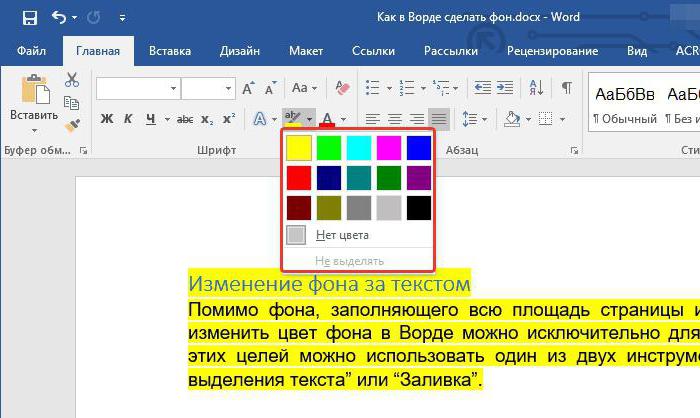
Nel menu a discesa dovrai selezionare un colore da assaggiare e fare clic su di esso con LMB. Di conseguenza, lo sfondo dietro il testo verrà dipinto nel colore desiderato.


























